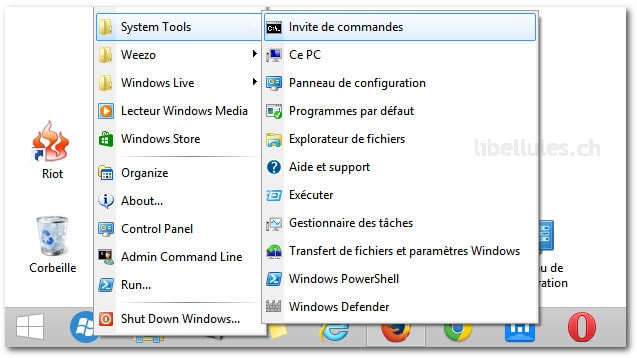Pourquoi m’est-il impossible de trouver un réseau sans fil ? Comment se connecter à un réseau sans fil dans Windows 8.1 ou Windows RT 8.1. Tout ce qu'il faut savoir...
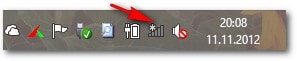
1° Comment se connecter en Wi-Fi
La procédure de connexion à un réseau wifi sous Windows 8 est expliquée ici 
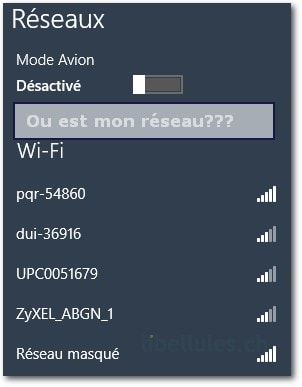
2° Votre réseau sans fil ne s'affiche pas
Vous venez d'acheter et d'installer Windows 8. Lorsque vous tentez de vous connecter à Internet , vous constatez que votre réseau wi-fi ne s'affiche pas! Que faire... 

Problèmes de connexion - Diverses solutions
Si Windows ne détecte aucun réseau, l’un des problèmes ci-dessous peut en être la cause
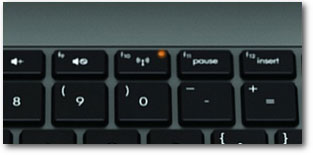
a) Le commutateur sans fil de votre PC est peut-être éteint
De nombreux ordinateurs portables et tablettes sont dotés d’un commutateur sans fil situé à l’avant ou sur le côté. Si votre ordinateur portable ou votre tablette en possède un, vérifiez qu’il soit allumé. Certains ordinateurs portables peuvent également activer ou désactiver le commutateur au moyen d’une combinaison de touches de fonction. Pour plus d’informations, consultez la documentation fournie avec votre PC.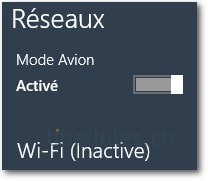
b) Vérifiez que le mode Avion ne soit pas activé
Pour désactiver le mode AvionFaites un balayage à partir du bord droit de l’écran, puis appuyez sur Paramètres. (Si vous utilisez une souris, pointez dans le coin supérieur droit de l’écran, déplacez le pointeur vers le bas, puis cliquez sur Paramètres.). Appuyez ou cliquez sur l’icône du réseau sans fil (Icône réseau sans fil ). Vérifiez que le mode Avion est désactivé.
c) Votre PC est peut-être trop éloigné du routeur ou du point d’accès sans fil
Rapprochez votre PC du routeur ou du point d’accès. S’il s’agit d’un ordinateur portable, déplacez-le pour déterminer la portée du signal sans fil et le meilleur emplacement où utiliser votre PC. Si vous ne pouvez pas vous rapprocher du routeur ou du point d’accès, vous pouvez acheter et installer une antenne externe pour votre carte réseau sans fil afin d’améliorer la réception. Consultez la documentation fournie avec la carte réseau sans fil pour vérifier s’il est possible d’installer une antenne supplémentaire.
d) Le routeur ou le point d’accès sans fil est peut-être éteint ou ne fonctionne pas correctement
Vérifiez que le routeur ou le point d’accès est activé et que le voyant du signal sans fil est allumé. Réinitialisez le routeur ou le point d’accès en le débranchant. Attendez ensuite au moins 10 secondes, puis rallumez-le.Avertissement: la réinitialisation du routeur ou du point d’accès déconnecte temporairement tous les ordinateurs du réseau. Si vous ne gérez pas le point d’accès ou le réseau, contactez l’administrateur réseau.
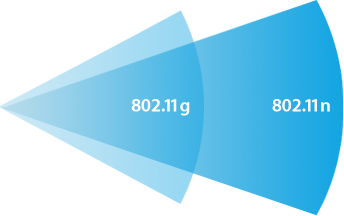
e) Votre routeur et la carte réseau de votre PC ne sont peut-être pas compatible
Pour fonctionner, la carte réseau de votre PC doit utiliser une norme sans fil de même version ou plus ancienne que la norme sans fil du routeur. Par exemple, si la carte réseau de votre PC utilise la norme sans fil 802.11n (également appelée Wireless-N) mais que votre routeur utilise la norme 802.11g (également appelée Wireless-G), vous ne pourrez pas établir la connexion, car la norme Wireless-G est une version antérieure et ne reconnaît pas Wireless-N. En revanche, si le routeur utilise la norme Wireless-N, mais que la carte réseau de votre PC utilise la norme Wireless-G, vous devriez pouvoir établir la connexion si le routeur est configuré en mode mixte, car Wireless-N fonctionne avec certaines ou l’ensemble des normes antérieures (802.11a, 802.11b et 802.11g).
f) D’autres périphériques provoquent des interférences
Certains appareils domestiques peuvent provoquer des interférences entre votre PC et les réseaux à proximité. Par exemple, les fours à micro-ondes et certains téléphones sans fil emploient des fréquences particulières (notamment 2,4 GHz et 5 GHz) utilisées également par certains équipements réseau.Vous pouvez essayer deux solutions :
1) Si ces périphériques se trouvent à proximité de votre PC, mettez-les temporairement hors tension ou éloignez-les.
2) Modifiez les paramètres du routeur ou du point d’accès pour qu’il utilise un autre canal sans fil, ou activez la sélection automatique du canal s’il est défini sur un numéro de canal fixe. Parfois, un canal sans fil fonctionne mieux que les autres. Pour obtenir des instructions sur la manière de définir le canal du signal sans fil, consultez la documentation fournie avec votre point d’accès ou votre routeur.
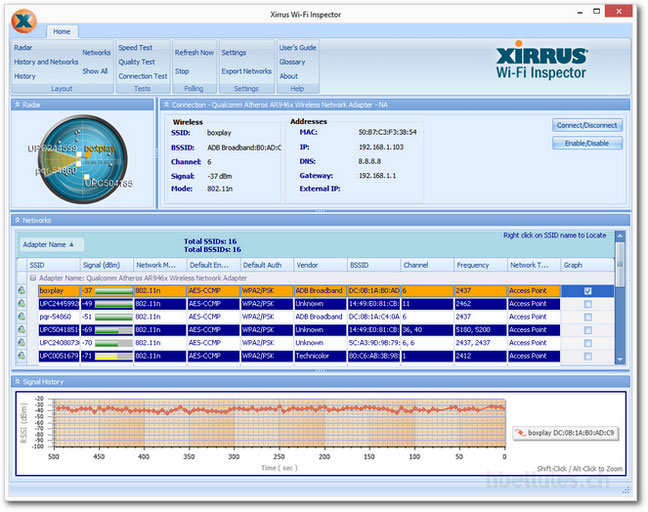
Xirrus Wi-Fi Inspector est un outil de gestion et de dépannage de connexion Wi-Fi. Il permet de voir tous les réseaux disponibles, de vérifier leur couverture, d'afficher des informations détaillées y compris la puissance du signal, le mode d'authentification, la marque du routeur, affichage du SSID, MAC Adresse, mode réseau, méthode de cryptage, fréquence du canal, détection de points d'accès indésirables et bien plus. Un radar interactif affiche la proximité de tous les points d'accès captés par votre carte. Particulièrement séduisant, il donne une indication sur l'intensité du signal. Le programme permet également d'accéder à un test pour mesurer la vitesse de votre connexion internet ainsi que la possibilité d'exporter toutes les informations au format CSV.
Vous n’êtes pas seuls à surfer via WLAN – vos voisins le font aussi. Tous les réseaux WLAN utilisent quasiment la même fréquence qui est divisée en 13 canaux. En sélectionnant un canal non occupé ou peu occupé pour votre signal WLAN, on améliore la qualité et la vitesse de réception. WLAN Optimizer pour les connexions Swisscom effectue par exemple une analyse de tous les réseaux WLAN à votre proximité et propose ensuite le canal optimal. Une fois votre accord donné, le canal est changé.
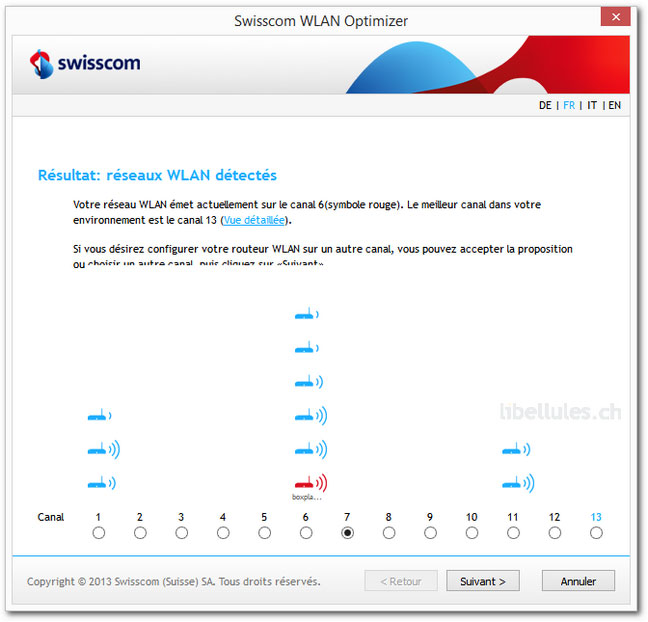
g) Le routeur ou le point d’accès est occupé
Le routeur ou le point d’accès peut être trop occupé pour répondre aux nouvelles demandes si plusieurs PC ou périphériques l’utilisent. Si d’autres PC sont connectés au réseau, essayez de les déconnecter provisoirement.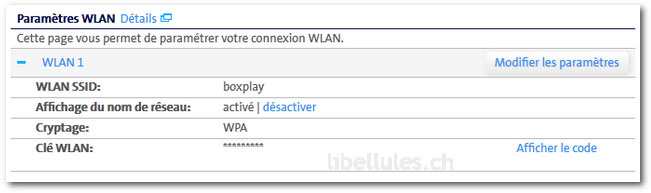
h) Le réseau que vous recherchez n’est pas configuré pour diffuser son nom de réseau
La configuration actuelle de votre routeur sans fil ne permet peut-être pas de diffuser son ID réseau (SSID). La diffusion du SSID rend le réseau visible à tous les utilisateurs à portée de ce réseau. Cela améliore aussi la sécurité de votre réseau (pour plus d’informations à ce sujet, voir l’avertissement suivant). Pour activer la diffusion du SSID, consultez la documentation fournie avec le routeur sans fil ou ouvrez la page Web des paramètres du routeur.
Avertissement!
En général, les réseaux sans fil diffusent leur nom et votre PC « écoute » le nom du réseau auquel il veut se connecter. Parce qu’un réseau masqué ne diffuse aucune information, votre PC ne peut pas le détecter. C’est pourquoi le réseau doit trouver votre PC. Pour y parvenir, votre PC doit diffuser à la fois le nom du réseau qu’il recherche et son propre nom. Dans cette situation, les autres PC qui « écoutent » les réseaux connaîtront le nom de votre PC, ainsi que le réseau auquel il est connecté, ce qui augmente le risque de piratage de votre PC.
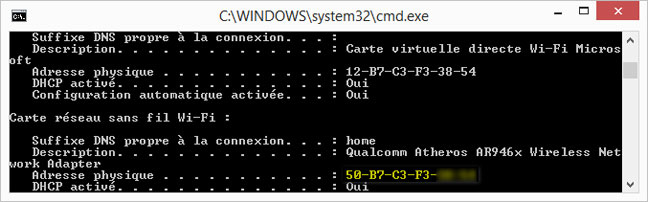
i) L'administrateur réseau a peut-être bloqué l’utilisation de certains réseaux
Si vous êtes sur un réseau d’entreprise, votre administrateur réseau peut utiliser la stratégie de groupe pour contrôler l’utilisation des réseaux sans fil. Si vous pensez qu’il existe des réseaux sans fil à portée de votre PC qui ne sont pas visibles ou auxquels vous ne pouvez pas vous connecter parce que votre administrateur réseau les a bloqués, en définissant des adresses MAC par exemple.Chaque carte réseau possède une adresse MAC (Media Access Control). Un peu comme une auto possède ses plaques numérologiques. Chaque adresse MAC est unique dans le monde. Le but de la procédure "Filtrage par adresse MAC" est de permettre uniquement l'accès à votre réseau sans-fil, aux adresses MAC que vous aurez indiquées à votre routeur sans fil, comme étant autorisées à se connecter sur votre réseau.
Comment fait-on pour connaître l'adresse MAC d'une carte réseau ?
Pour cela, il existe une commande magique qu'il faudra taper dans la fenêtre console qui apparaît lorsque vous tapez la touche Win + R. Tapez cmd puis ipconfig /all